Es posible que te encuentres en una situación en la que necesites convertir un documento de Excel en un documento de texto o de Word. Tu primer pensamiento será copiar y pegar el contenido, pero eso no hace todo el trabajo, y es ahí donde entran nuestras 3 formas rápidas de convertir un Excel a texto que seguramente te ayudarán. El uso de estos métodos asegurará que puedas mover todo, desde el archivo de Excel al texto rápidamente.
Parte 1. ¿Cómo convertir un Excel en un archivo de texto con UPDF?
Si deseas convertir tus archivos de Excel en archivos de texto y deseas una experiencia confiable, debes seleccionar la herramienta adecuada. Pese a que muchas herramientas pueden hacer el trabajo por ti, no todas te brindan los mejores resultados finales. Sin embargo, UPDF puede satisfacer todas tus necesidades. Es una herramienta de visualización, organización y edición de PDF que agrega valor a tu experiencia.
Windows • macOS • iOS • Android 100% Seguro

UPDF integra un amplio conjunto de características, de las cuales la conversión de archivos de Excel a texto es solo una de ellas. No importa cuál de sus funciones utilices, siempre disfrutarás de la misma gran experiencia de confiabilidad y procesamiento rápido aún si tienes un dispositivo de especificaciones bajas. Además, viene con varios beneficios para convertir tus documentos, aquí verás algunos de los más destacables.
Ventajas de usar UPDF para convertir archivos de Excel
Las principales ventajas y beneficios de la conversión de Excel a texto con UPDF son:
- Brinda una experiencia confiable y mantiene la integridad de los datos. Por lo tanto, no tienes que preocuparte por los datos faltantes o innecesarios después de la conversión.
- UPDF no tarda demasiado en convertir tus archivos de Excel. Siempre ofrece una conversión instantánea.
- Puedes emplear la nube de UPDF para administrar, organizar y compartir los archivos de Excel una vez que los conviertas en archivos PDF.
- UPDF admite múltiples plataformas y dispositivos, por lo que puedes utilizarlo en el dispositivo que elijas si cumple con los requisitos básicos.
- Debido a que UPDF funciona sin conexión, no tienes que preocuparte por ningún problema de seguridad y privacidad.
Podríamos seguir hablando acerca de los beneficios, pero eso tomaría algo de tiempo, pasemos a los pasos que seguirás para hacer la conversión con UPDF.
Paso 1. Arrastra el archivo de Excel a UPDF
Presiona la tecla “Windows” de tu teclado y busca “UPDF”. Haz clic en el resultado para abrir la herramienta. Si tienes un ícono de UPDF en tu escritorio, también puedes hacer doble clic sobre él para ejecutar el software. Cuando el programa esté abierto, puedes hacer clic en el documento de Excel, mantén el clic, arrastra el documento a la interfaz de UPDF y suelta el clic.
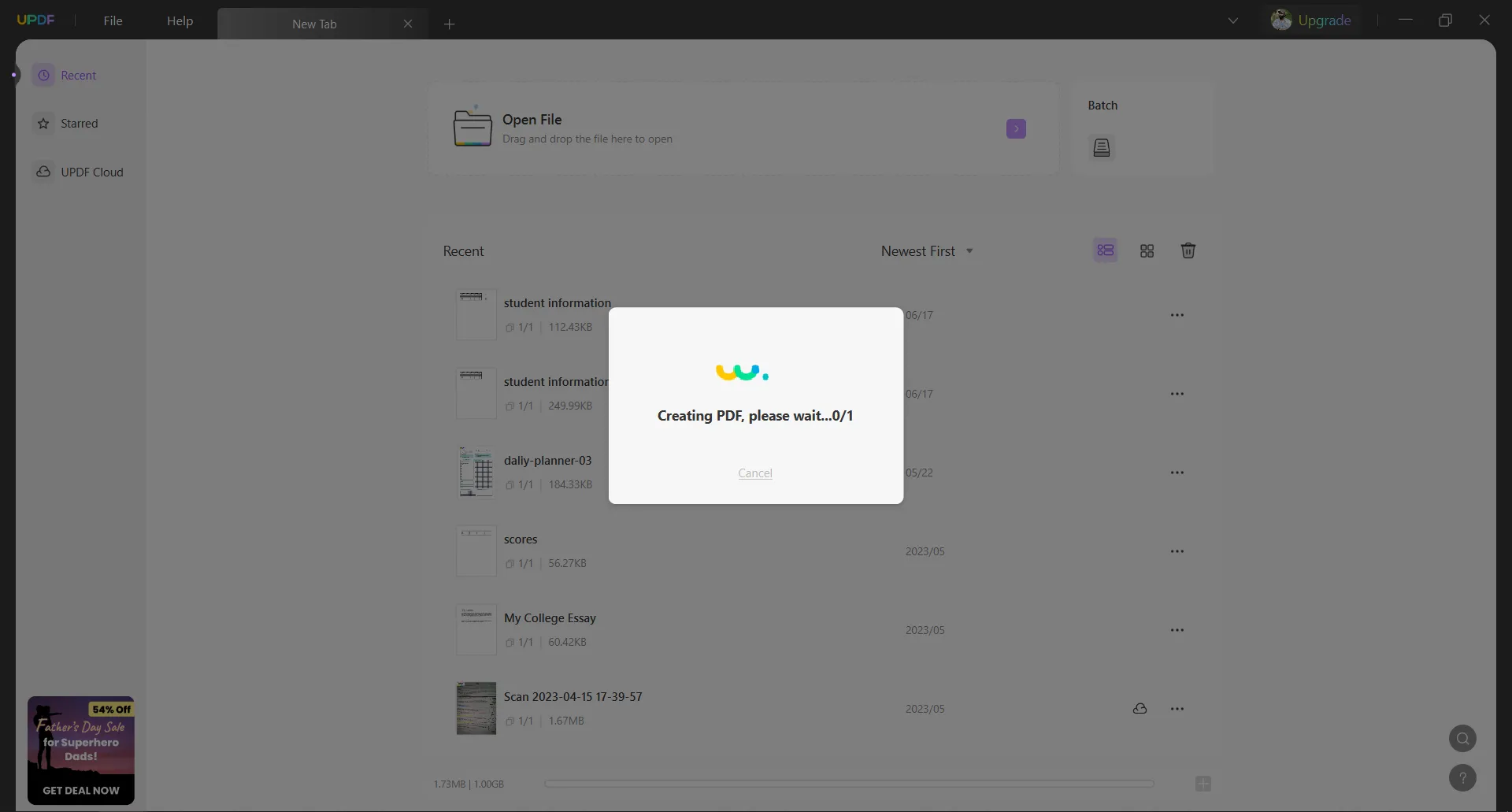
Tu documento de Excel se cargará automáticamente en UPDF y estará listo para la conversión en el siguiente paso.
Paso 2. Exporta el archivo de Excel a texto
A medida que tu archivo de Excel se carga correctamente en UPDF, debes navegar hasta el menú “Derecho”. Ese menú contiene la opción “Exportar PDF”. Haz clic en ella y ve a la opción “Texto”. Ahora, verás que aparece una nueva ventana. Presiona el botón morado “Exportar” en esta nueva ventana, selecciona el lugar en donde deseas el archivo de texto y haz clic en “Guardar” para convertir de Excel a TXT con éxito.
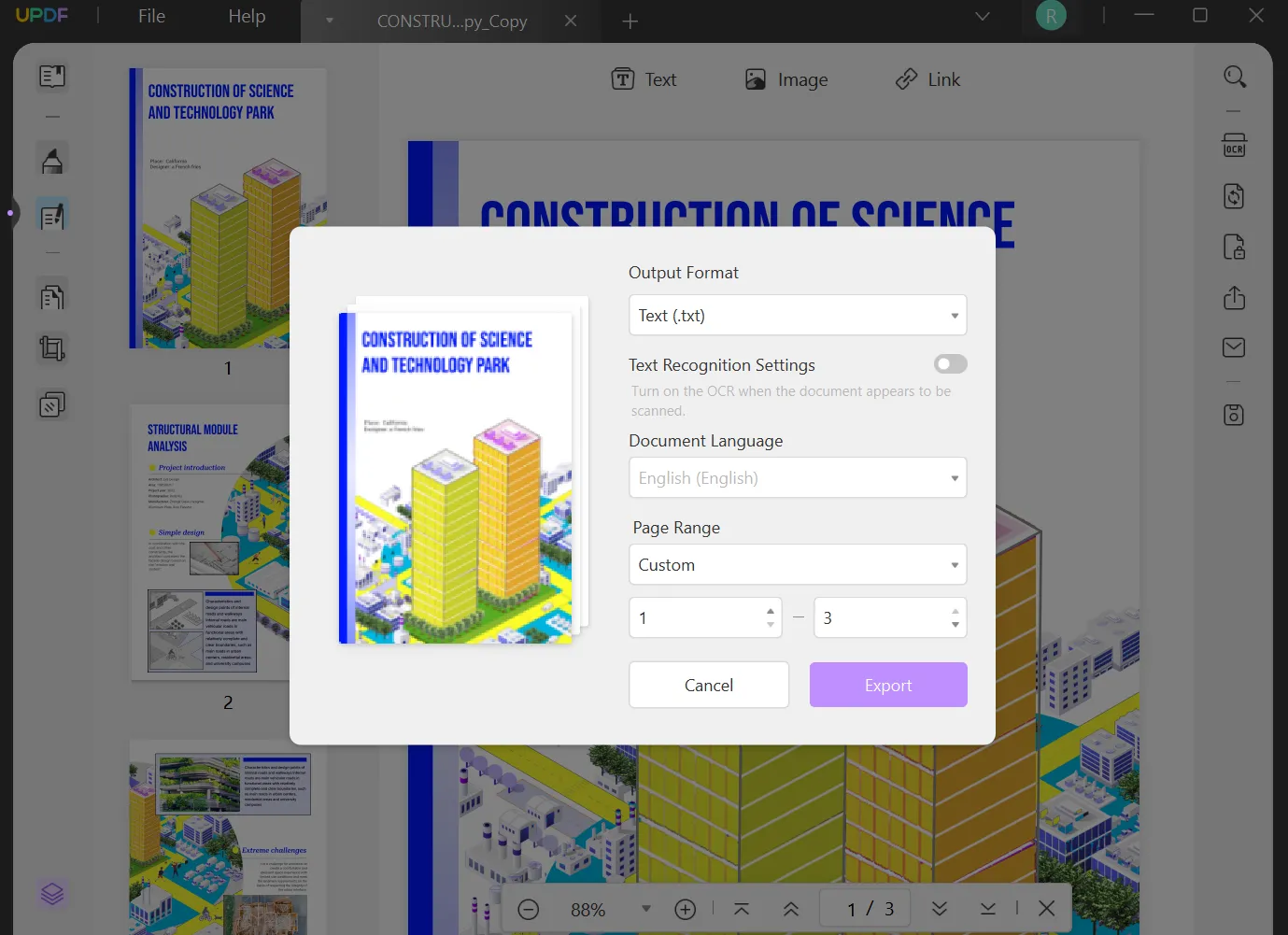
Con estos dos sencillos pasos, puedes convertir fácilmente tus documentos de Excel a documentos de texto sin perder datos. La mejor parte es que el procedimiento es rápido y seguro.
Windows • macOS • iOS • Android 100% Seguro
Parte 2. ¿Cómo convertir un Excel a TXT mediante Microsoft Excel?
Microsoft Excel te permite exportar la hoja de cálculo como un archivo .txt en lugar de un archivo .xls. Para que este método funcione, necesitarás que Microsoft Excel esté instalado en tu dispositivo, ya que el método no funciona con la versión en línea. Entonces, si no tienes conexión a internet, este método será una mejor opción que un convertidor en línea.
La mejor parte de este método es la fácil experiencia de usuario, ya que todo el trabajo se realizará dentro de las herramientas de Microsoft Excel con las que la mayoría de nosotros estamos familiarizados. Así que aquí tienes los pasos para usar Microsoft Works para convertir libros de Excel en archivos de texto accesibles:
Paso 1. Exporta el documento de Excel como un archivo .txt
Digamos que has terminado de trabajar en tu documento de Excel y lo quieres como un archivo de texto. El proceso es muy simple, comenzando con la pestaña “Archivo”. Debes elegir la opción “Guardar como” y seleccionar “.txt” en las opciones de tipo de archivo. Cuando presiones “Guardar” puedes recibir una alerta de que la presentación y el formato de los datos pueden diferir. Luego, presiona el botón “Sí” y guarda tu documento.
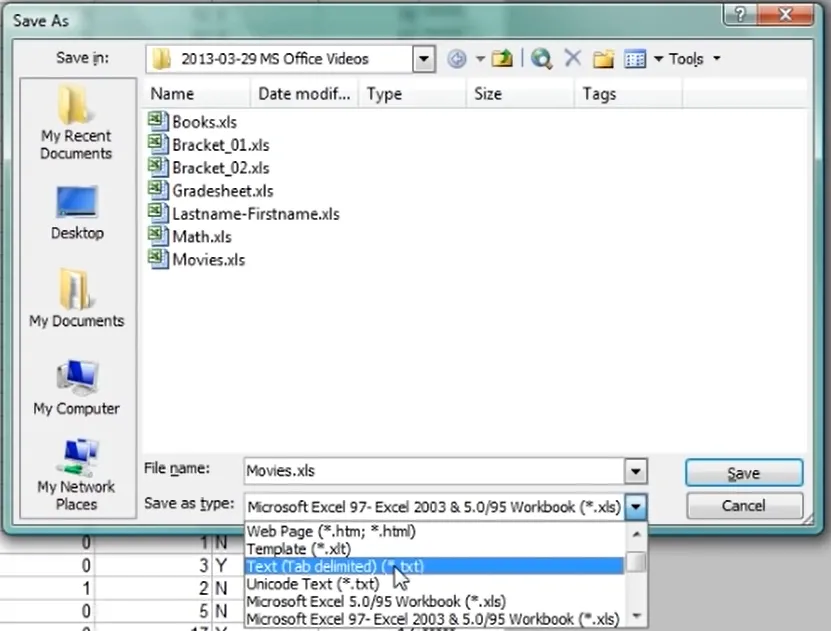
Parte 3. ¿Cómo convertir archivos de Excel a TXT a través de conversores en línea?
Supongamos que no tienes un dispositivo con ninguna herramienta de conversión instalada, o deseas hacer una conversión rápida. En estos escenarios, la mejor opción es utilizar una herramienta de conversión en línea. También es el caso en el que encontrarás muchas opciones, pero solo algunas de ellas serán confiables. Online-Convert es una de esas herramientas para este propósito. Admite la conversión de múltiples formatos de archivo. Aquí tienes la guía sobre cómo convertir archivos de Excel a TXT a través de Online-Convert:
Paso 1. Elige el archivo del dispositivo o de la nube
Si bien la mayoría de las herramientas de conversión en línea solo te permiten elegir archivos del almacenamiento de tu dispositivo, Online-Convert permite seleccionar archivos de diferentes fuentes. Haz clic en la opción “Desplegable” junto al botón “Elegir archivo” para revelar varias opciones de carga en la nube.

Entonces, selecciona la fuente de tu preferencia y elige el archivo para que se cargue al sitio web de Online-Convert. Con Online-Convert también puedes hacer conversiones por lotes cargando, convirtiendo y descargando varios archivos a la vez. Antes de continuar con el segundo paso, configura tus preferencias de conversión de las opciones debajo desplazándote hacia abajo.
Paso 2. Inicia la conversión
Una vez que se complete la carga del archivo al sitio web de Online-Convert, debes ubicar el botón “Inicio” visible en el lado “inferior izquierdo”. Puedes ver el proceso de carga del archivo en la barra de abajo. Después, presiona el botón de inicio y Online-Convert convertirá tu archivo de Excel en un documento de texto. Puede tardar algunos segundos dependiendo de:
- La intensidad y velocidad de tu conexión a internet.
- Los tamaños de los archivos de Excel a convertir y los datos en ellos.
- El número de archivos de Excel estás convirtiendo en simultáneo.

Paso 3. Descarga el archivo, comprímelo o súbelo a la nube
Cuando finalice la pantalla de procesamiento de conversión, verás “Terminado” escrito en la parte superior de la pantalla. También indica que tu descarga comenzará automáticamente y, si eso sucede, el archivo de texto convertido se guardará automáticamente en el almacenamiento de tu dispositivo.

Por otra parte, Online-Converter también trae otras características. Por ejemplo, te permite descargar el archivo Zip de los documentos convertidos. Además, puedes cargar los archivos convertidos a la nube directamente para un almacenamiento eficiente y una experiencia compartida.
Nota final
Ya sea que necesites utilizar el contenido de un libro de Excel en una página web o en cualquier otro lugar, es esencial convertirlo a otro formato, como texto. De esa manera, los datos se vuelven mucho más accesibles para múltiples operaciones. Por lo tanto, si alguna vez te encuentras en una situación en la que necesites convertir un Excel a texto, esperamos que las soluciones rápidas que te mostramos sean de ayuda.
No obstante, elegir entre estos tres métodos puede ser confuso. En una comparación rápida, podemos decir que UPDF es la mejor opción, con la lista de funciones y la experiencia de usuario que ofrece. No solo puedes usarlo para conversión, sino para muchas otras cosas, y eso es lo que lo hace especial entre las otras opciones.
Windows • macOS • iOS • Android 100% Seguro
 UPDF
UPDF
 UPDF para Windows
UPDF para Windows UPDF para Mac
UPDF para Mac UPDF para iPhone/iPad
UPDF para iPhone/iPad UPDF para Android
UPDF para Android UPDF AI ONLINE
UPDF AI ONLINE UPDF Sign
UPDF Sign Editar PDF
Editar PDF Anotar PDF
Anotar PDF Crear PDF
Crear PDF Formulario PDF
Formulario PDF Editar enlaces
Editar enlaces Convertir PDF
Convertir PDF OCR
OCR PDF a Word
PDF a Word PDF a imagen
PDF a imagen PDF a Excel
PDF a Excel Organizar PDF
Organizar PDF Combinar PDF
Combinar PDF Dividir PDF
Dividir PDF Recortar PDF
Recortar PDF Girar PDF
Girar PDF Proteger PDF
Proteger PDF Firmar PDF
Firmar PDF Redactar PDF
Redactar PDF Desinfectar PDF
Desinfectar PDF Eliminar seguridad
Eliminar seguridad Leer PDF
Leer PDF UPDF Cloud
UPDF Cloud Comprimir PDF
Comprimir PDF Imprimir PDF
Imprimir PDF Proceso por lotes
Proceso por lotes Sobre UPDF IA
Sobre UPDF IA Soluciones de UPDF IA
Soluciones de UPDF IA Guía de Usuario de IA
Guía de Usuario de IA Preguntas frecuentes sobre UPDF IA
Preguntas frecuentes sobre UPDF IA Resumir PDF
Resumir PDF Traducir PDF
Traducir PDF Chat con PDF
Chat con PDF Chat con imagen
Chat con imagen PDF a Mapa Mental
PDF a Mapa Mental Chat con IA
Chat con IA Explicar PDF
Explicar PDF Investigación académica
Investigación académica Búsqueda de documentos
Búsqueda de documentos Corrector de IA
Corrector de IA Redactor de IA
Redactor de IA Ayudante de tareas con IA
Ayudante de tareas con IA Generador de cuestionarios con IA
Generador de cuestionarios con IA Solucionador de Matemáticas IA
Solucionador de Matemáticas IA PDF a Word
PDF a Word PDF a Excel
PDF a Excel PDF a PowerPoint
PDF a PowerPoint Guía del Usuario
Guía del Usuario Trucos de UPDF
Trucos de UPDF Preguntas Frecuentes
Preguntas Frecuentes Reseñas de UPDF
Reseñas de UPDF Centro de descargas
Centro de descargas Blog
Blog Sala de prensa
Sala de prensa Especificaciones Técnicas
Especificaciones Técnicas Actualizaciones
Actualizaciones UPDF vs. Adobe Acrobat
UPDF vs. Adobe Acrobat UPDF vs. Foxit
UPDF vs. Foxit UPDF vs. PDF Expert
UPDF vs. PDF Expert



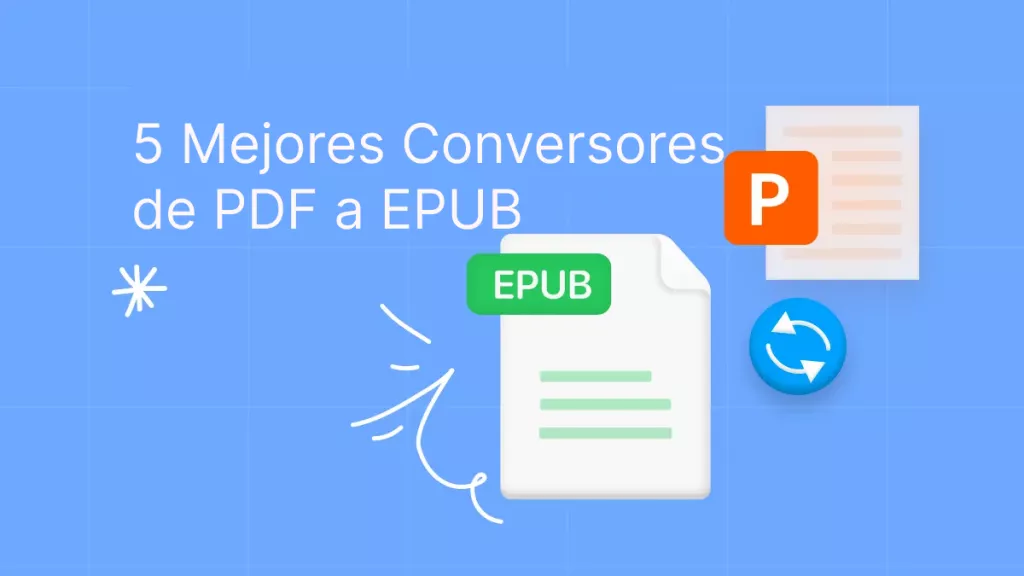







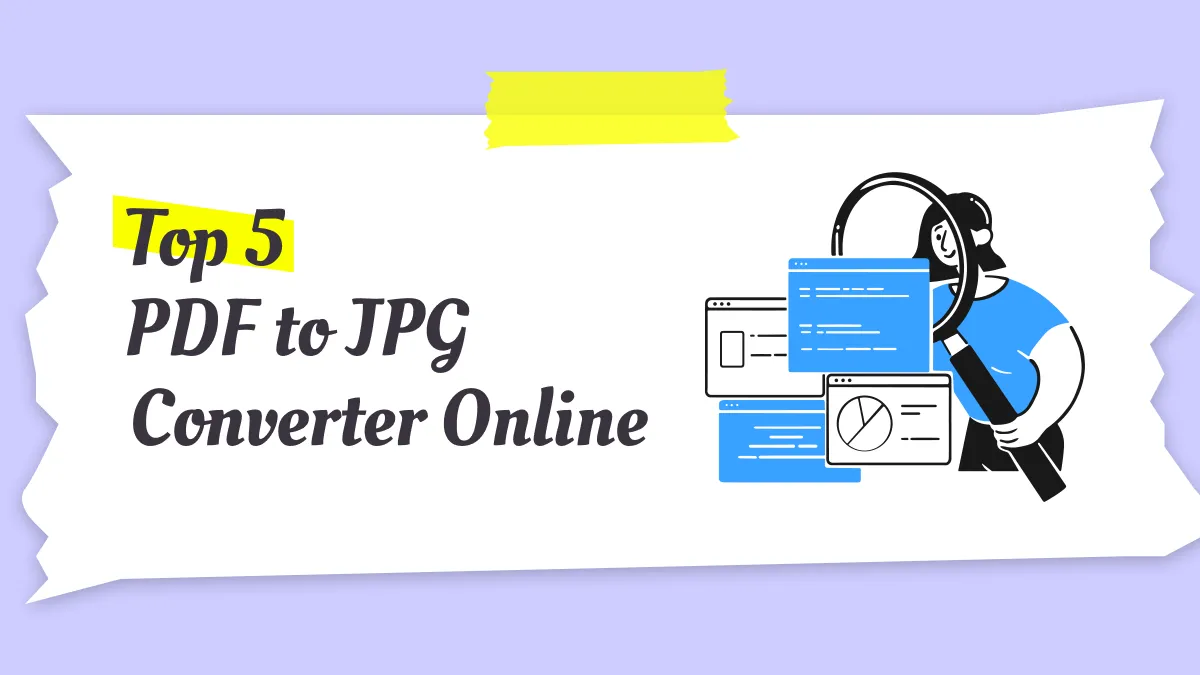
 Estrella López
Estrella López